Hur man spelar in Sims 4 Spelvideo och ljud utan tidsbegränsning
Sims 4 är ett populärt livssimuleringsvideospel över hela världen. Det är också en av de mest sålda videospelserierna genom tiderna. Uppenbarligen finns det miljontals Sims 4-användare som skapar olika Sims 4-karaktärer och liv. Om du vill lägga upp din Sims 4-videoinspelning på YouTube, Facebook och andra plattformar måste du göra det spela in Sims 4-spel att göra en kopia. Från den här artikeln kan du skapa en video i Sims 4 för att spela in hur du bygger ett hus, skapar en karaktär, bildar en familj och mer.
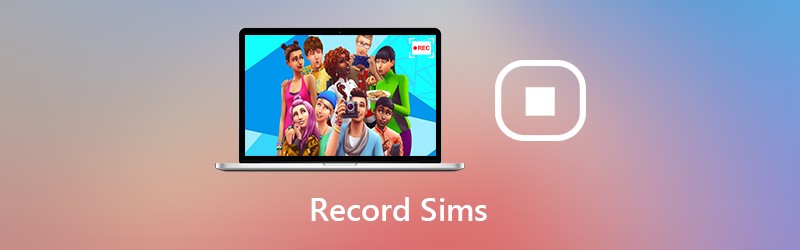
- Del 1: Hur man spelar in Sims 4 med din kommentar
- Del 2: Hur man spelar in Sims 4 med den inbyggda kameran
Del 1: Hur man spelar in Sims 4 med din kommentar
Om du vill spela in HD Sims 4-spelvideo och ljud rekommenderas det att använda Vidmore skärminspelare. Programvaran för spelinspelning kan spela in alla typer av 2D / 3D-spel, flash-spel och onlinespel på Windows och Mac. Således kan du spela in Sims 4-skärmvideo upp till 60 FPS, 4K UHD och 3829 x 2160 stöd.
Om du är YouTuber och vill lägga till ditt ansikte och din röst i Sims 4-spelinspelningen kommer du bara till rätt plats. Sims 4 skärminspelningsprogramvara tillåter användare att lägga till webbkameraöverlägg för att skapa en bild-i-bild-inspelningsvideo. Du kan lägga till text, pil, former och andra ritverktyg på skärmen under Sims 4-inspelning.
Det finns ingen tidsgräns. Således kan du spela in din egen Sims 4-spelvideo i timmar. Du kan pausa inspelningen när du vill hoppa över. Dessutom kan du extrahera Sims 4-höjdpunkterna i den inbyggda videotrimmer. Vidmore Screen Recorder är en ren, säker och lättanvänd skärminspelare för Sims 4. Även om du inte har någon erfarenhet av spelinspelning kan du fortfarande spela in Sims 4 video och ljud med lätthet.
- Spela in Sims 4-skärmvideo och ljud utan fördröjning.
- Fånga Sims 4 live-spel med ditt ljud och din bild sömlöst.
- Använd snabbtangenter för att spela in spelvideo från Sims 4 och ta en skärmdump på Sims 4.
- Trimma Sims 4-spelinspelningsfilen med förhandsgranskningsfönstret i realtid.
- Brett stöd för utdata video, ljud och bildformat för Sims 4-spel.

Steg 1: Kör Vidmore Screen Recorder på PC eller Mac. Klicka på för att spela in Sims 4-video Video inspelare i huvudgränssnittet.

Steg 2: Ställ in skärmbildområdet för Sims 4 i Visa sektion. Sätta på Systemljud för att spela in alla ljud från Sims 4. Du kan också slå på Webbkamera och Mikrofon för att spela in Sims 4-spel med din röst och ditt ansikte.

Steg 3: Klick REC för att börja spela in Sims 4-video. Du kan också använda snabbtangenter för att starta, pausa, återuppta och stoppa inspelningen. Förresten kan du klicka på Kamera ikon för skärmdump på Sims 4.

Steg 4: I Förhandsvisning klicka på fönstret Spela för att förhandsgranska din inspelningsvideo från Sims 4. Du kan ställa in start- och sluttid i Klämma avsnitt till trimma videon. Klicka slutligen på Spara för att spara Sims 4-inspelning av video.

Steg 5: I Inspelningshistorik kan du hålla muspekaren över filen för att komma åt alla hanteringsverktyg. Klick Dela med sig för att ladda upp Sims 4-spelvideo till YouTube, Facebook, Twitter och mer om det behövs.

Del 2: Hur man spelar in Sims 4 med den inbyggda kameran
Du kan också skapa en film direkt med den inbyggda spelinspelaren Sims 4. Det låter användare spela in spelvideo från Sims 4 under en viss tid. Du kan ställa in om du vill spela in inspelningar på Sims 4 med eller utan ljud.
Steg 1: Kör Sims 4-appen. Välj och bekräfta skärminspelningsfunktionen från Spelalternativ / Videoinspelning.
Steg 2: Välj videokvalitet från Hög eller Inte komprimerad. Om du vill spela in Sims 4-spel utan ljud kan du inaktivera det UI-ljud innan inspelning.
Steg 3: Tryck FLIK på tangentbordet för att gå in i kameraläget. Du kan trycka på W, A, S eller D för att flytta kameran till olika riktningar. Tryck sedan på CTRL och 5/6/7/8/9 för att memorera scenen.
Steg 4: Tryck V för att börja spela in på Sims 4-spel. Du kan trycka på V igen för att stoppa inspelningen av Sims 4-video.
Steg 5: Du kan gå till DokumentElektronisk konstThe Sims 4 Inspelade videor för att hitta inspelad spelvideo från Sims 4.

Allt som allt kan du använda standardkameran eller Vidmore Screen Recorder för att spela in på Sims 4. Det verkar som om du kan spela in Sims 4-spelvideo och ljud utan extra verktyg. Sims 4-inbyggda skärminspelare har dock tidsgräns. Du kan inte pausa spelinspelningsprocessen. Om du vill spela in Sims 4-spel tidlöst och smidigt kan du gratis ladda ner Vidmore Screen Recorder för att prova.


